Csatlakozások
- Az NX Studio telepítése
- Képek másolása számítógépre NX Studio szoftverrel
- Ethernet és vezeték nélküli hálózatok
- Fényképek nyomtatása
- Fényképek megtekintése televízión
Az NX Studio telepítése
Az NX Studio telepítéséhez internetkapcsolat szükséges. A legfrissebb információkat és a rendszerkövetelményeket megtalálja a Nikon weboldalán.
- Töltse le az alábbi weboldalról az NX Studio legújabb telepítőjét, majd a telepítés végrehajtásához kövesse a képernyőn megjelenő utasításokat.
https://downloadcenter.nikonimglib.com/ - Amennyiben az NX Studio korábbi verzióinak egyikét használja, előfordulhat, hogy nem tudja letölteni képeit a fényképezőgépről.
Képek másolása számítógépre NX Studio szoftverrel
Részletes útmutatást az online súgóban talál.
-
Csatlakoztassa a fényképezőgépet a számítógéphez.
Miután kikapcsolta a fényképezőgépet és meggyőződött arról, hogy van memóriakártya a gépben, csatlakoztassa a tartozék USB-kábelt az ábrán látható módon.
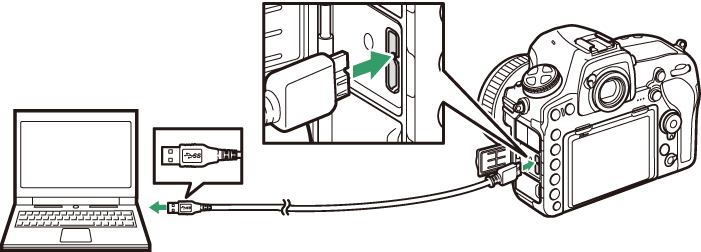
Képek másolása kártyaolvasóval
Képeit úgy is átmásolhatja számítógépére, hogy a memóriakártyát behelyezi egy más gyártótól beszerzett kártyaolvasóba. Előtte azonban mindenképpen ellenőrizze, hogy a kártya kompatibilis-e a kártyaolvasóval.
-
Kapcsolja be a fényképezőgépet.
- Elindul az NX Studio Nikon Transfer 2 alrendszere. A Nikon Transfer 2 egy képtovábbító szoftver, amely az NX Studio részeként került telepítésre.
- Amennyiben egy üzenet felszólítja a programválasztásra, válassza a Nikon Transfer 2 programot.
- Ha a Nikon Transfer 2 nem indul el automatikusan, indítsa el az NX Studio szoftvert, majd kattintson az „Import” ikonra.
-
Kattintson a Start Transfer (Átvitel indítása) lehetőségre.
A memóriakártyán található összes kép át lesz másolva a számítógépre.
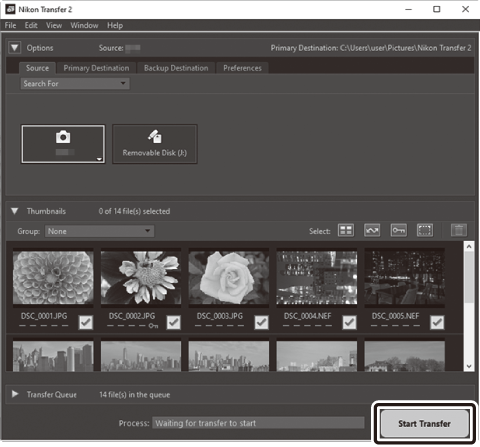
-
Kapcsolja ki a fényképezőgépet.
Miután befejeződött a képátvitel, húzza ki az USB-kábelt.
Windows 10 és Windows 8.1
A Windows 10-es és 8.1-es verziójában a fényképezőgép csatlakozásakor megjelenhet egy automatikus lejátszásra szólító üzenet.
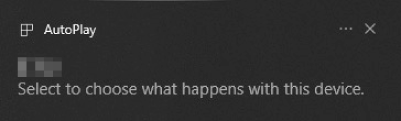
Kattintson a párbeszédablakra, majd a Nikon Transfer 2 kiválasztásához kattintson a Nikon Transfer 2 lehetőségre.
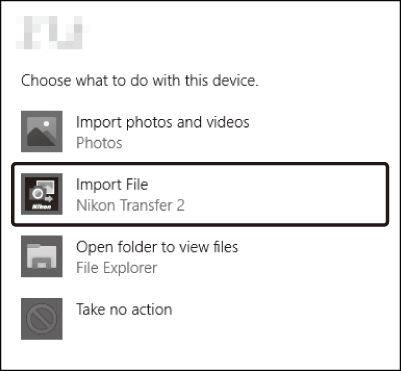
macOS
Ha a Nikon Transfer 2 nem indul el automatikusan, akkor ellenőrizze, hogy a fényképezőgép csatlakozik-e, majd indítsa el a macOS rendszerbe épített Image Capture alkalmazást, és válassza ki a Nikon Transfer 2 programot a fényképezőgép észlelésekor megnyíló alkalmazásnak.
Videoátvitelre vonatkozó figyelmeztetés
Más gyártmányú vagy modellszámú fényképezőgépbe helyezett memóriakártyáról ne kíséreljen meg videókat továbbítani. Ellenkező esetben előfordulhat, hogy a videók továbbítás nélkül törlődnek a kártyáról.
Számítógépes kapcsolatra vonatkozó figyelmeztetések
- Átvitel közben ne kapcsolja ki a fényképezőgépet és ne húzza ki az USB-kábelt.
- Ne erőltesse a csatlakozást és ne próbálja ferdén behelyezni a csatlakozókat. A kábel leválasztása során szintén tartsa egyenesen a csatlakozókat.
- Kábel csatlakoztatása és leválasztása előtt mindig kapcsolja ki a fényképezőgépet.
- Az adatátvitel folyamatosságának érdekében győződjön meg arról, hogy a fényképezőgép akkumulátora teljesen fel van töltve.
USB-hubok
A fényképezőgépet közvetlenül a számítógéphez csatlakoztassa; ne csatlakoztassa a kábelt USB-hubon vagy billentyűzeten keresztül. A fényképezőgép csatlakoztatásához használjon előtelepített USB-portot.
Ethernet és vezeték nélküli hálózatok
A fényképezőgéphez a mellékelt USB-kábellel csatlakozó, külön beszerezhető WT-7 vezeték nélküli jeladó (0 Egyéb tartozékok) segítségével vezeték nélküli vagy Ethernet hálózaton keresztül számítógéphez vagy ftp-kiszolgálóhoz kapcsolódhat.
Módválasztás
Az alábbi módok állnak rendelkezésre, ha a fényképezőgép külön beszerezhető WT-7 vezeték nélküli jeladó segítségével hálózatra csatlakozik:
A külön beszerezhető vezeték nélküli jeladók használatáról tájékozódjon a készülékhez mellékelt használati útmutatókban. Mindenképpen frissítse az összes kapcsolódó szoftvert a legújabb verzióra.
Átvitel közben
Átvitel közben (képek Ethernet vagy vezeték nélküli hálózaton keresztüli átvitele során vagy küldésre váró képek esetén) a következő funkciók nem használhatók:
- videofelvétel és visszajátszás;
- a fényképezés menü Néma élő nézet fényképezés > Be (2. mód) menüpontja (0 Néma élő nézet fényképezés).
Videók
Videók feltölthetők átvitel módban, ha a fényképezőgép Ethernet vagy vezeték nélküli hálózatra csatlakozik, és a Hálózat > Beállítások menüpontban nem az Automatikus küldés vagy a Mappa küldése lehetőség van érvényben.
HTTP-kiszolgáló mód
Http-kiszolgáló módban az alábbi funkciók nem használhatók:
- videofelvétel és visszajátszás a fényképezőgépen;
- a fényképezés menü Néma élő nézet fényképezés > Be (2. mód) menüpontja (0 Néma élő nézet fényképezés).
Mappa küldése
Amennyiben a beállítás menü Hálózat > Beállítások > Mappa küldése menüpontjában kiválasztott mappa több mint 1000 fájlt tartalmaz, csak a (legalacsonyabb fájlsorszámtól számított) első 1000 kerül feltöltésre a rendeltetési helyre.
Vezeték nélküli jeladók
A WT-7 és a WT-7A/B/C között a támogatott csatornák száma a legfőbb különbség; minden olyan esetben, ahol nincs másképp feltüntetve, a WT-7-re vonatkozó információk a WT-7A/B/C egységekre is érvényesek.
Fényképek nyomtatása
A kiválasztott JPEG képek kinyomtathatók egy közvetlenül a fényképezőgéphez csatlakoztatott PictBridge nyomtatón.
A nyomtató csatlakoztatása
Csatlakoztassa a fényképezőgépet a mellékelt USB-kábel segítségével. Ne erőltesse a csatlakozást és ne próbálja ferdén behelyezni a csatlakozókat.
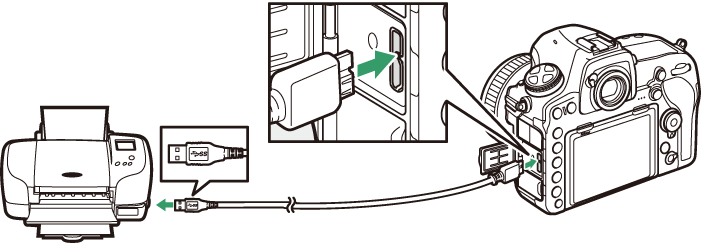
A fényképezőgép és a nyomtató bekapcsolását követően a monitoron az üdvözlő képernyő után megjelenik a PictBridge visszajátszási képernyője.
Fényképek kiválasztása nyomtatáshoz
A NEF (RAW) vagy TIFF (RGB) képminőség-beállítással készített képek (0 Képminőség) nem választhatók ki nyomtatásra. A NEF (RAW) képekről JPEG másolatok készíthetők a retusálás menü NEF (RAW) feldolgozás menüpontjával (0 NEF (RAW) feldolgozás).
Nyomtatás közvetlen USB-kapcsolaton keresztül
Gondoskodjon arról, hogy az akkumulátor teljesen fel legyen töltve, vagy használjon külön beszerezhető hálózati tápegységet és tápcsatlakozót. Amikor közvetlen USB-kapcsolaton keresztüli nyomtatásra készít fényképeket, állítsa a Színtér menüpontot sRGB beállításra (0 Színtér).
Képek nyomtatása egyenként
-
Jelenítse meg a kívánt képet.
További képek megtekintéséhez nyomja meg a 4 vagy a 2 gombot. Az aktuális kép nagyításához nyomja meg a X gombot (a nagyításból történő kilépéshez nyomja meg a K gombot). Hat fénykép egyidejű megjelenítéséhez nyomja meg a W (M) gombot. A képek kijelöléséhez használja a választógombot, a kijelölt kép teljes képernyős megjelenítéséhez pedig nyomja meg a X gombot. Ha más helyen tárolt képeket kíván megtekinteni, kisképes megjelenítésnél nyomja meg a W (M) gombot, majd válassza ki a kívánt memóriakártyát és mappát.
-
Adja meg a nyomtatási beállításokat.
A következő elemek megjelenítéséhez nyomja meg az J gombot, majd a kívánt elem kijelöléséhez nyomja meg a 1 vagy a 3 gombot. A kijelölt elem beállítási lehetőségeinek megtekintéséhez nyomja meg a 2 gombot (csak az aktuális nyomtató által támogatott beállítások jelennek meg, az alapbeállítás használatához válassza a Nyomtató alapértéke elemet). A kívánt beállítás kiválasztása után az J gomb megnyomásával térhet vissza a nyomtatóbeállítások menübe.
-
Indítsa el a nyomtatást.
Jelölje ki a Nyomtatás indítása lehetőséget, és a nyomtatás elindításához nyomja meg az J gombot. Ha az összes példány kinyomtatása előtt kívánja abbahagyni a nyomtatást, nyomja meg az J gombot.
Több kép nyomtatása
-
Jelenítse meg a PictBridge menüt.
A PictBridge visszajátszási képernyőjén nyomja meg a G gombot.
-
Válasszon ki egy beállítást.
Jelölje ki az alábbi beállítások egyikét, majd nyomja meg a 2 gombot.
- Kiválasztás nyomtatásra: Képeket választhat ki nyomtatásra. A választógombbal jelöljön ki képeket (más helyeken tárolt képek megtekintéséhez nyomja meg a W (M) gombot, és válassza ki a kívánt kártyát és mappát; az aktuális kép teljes képes megjelenítéséhez nyomja meg és tartsa lenyomva a X gombot), majd a L (Z/Q) gomb nyomva tartása közben nyomja meg a 1 vagy a 3 gombot a példányszám (maximum 99) kiválasztásához. Egy adott kép kiválasztásának megszüntetéséhez állítsa a nyomtatási példányszámot nullára.
- Indexkép: Ha indexképet szeretne készíteni a memóriakártyán tárolt összes JPEG fényképről, folytassa a 3. lépéssel. Amennyiben a memóriakártya 256-nál több fényképet tartalmaz, csak az első 256 kép kerül nyomtatásra. Figyelmeztetés jelenik meg, ha a 3. lépésben kiválasztott oldalméret túl kicsi indexképek nyomtatásához.
-
Adja meg a nyomtatási beállításokat.
Adja meg a nyomtató beállításait a „Képek nyomtatása egyenként” rész 2. lépésében leírtak szerint (0 Képek nyomtatása egyenként).
-
Indítsa el a nyomtatást.
Jelölje ki a Nyomtatás indítása lehetőséget, és a nyomtatás elindításához nyomja meg az J gombot. Ha az összes példány kinyomtatása előtt kívánja abbahagyni a nyomtatást, nyomja meg az J gombot.
Fényképek megtekintése televízión
A fényképezőgépet külön beszerezhető High-Definition Multimedia Interface (HDMI) kábellel (0 Egyéb tartozékok) vagy (más gyártótól külön megvásárolható) C típusú HDMI kábellel csatlakoztathatja nagy felbontású videokészülékhez. HDMI kábel csatlakoztatása vagy eltávolítása előtt mindig kapcsolja ki a fényképezőgépet.
Csatlakoztatás a fényképezőgéphez
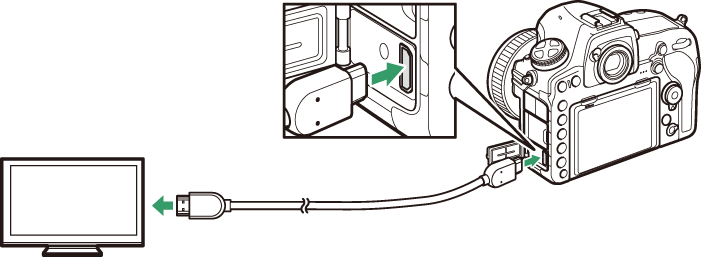
Csatlakoztatás nagy felbontású készülékhez
(HDMI csatlakozójú kábelt válasszon)
Állítsa a készüléket a HDMI csatornára, majd kapcsolja be a fényképezőgépet és nyomja meg a K gombot. Visszajátszás közben a képek a televízió képernyőjén jelennek meg. A hangerő a televízió vezérlőivel állítható; a fényképezőgép vezérlői nem használhatók.
HDMI beállítások
A beállítás menü HDMI menüpontja (0 HDMI) szabályozza a kimenet felbontását és az egyéb speciális HDMI beállításokat.
Kimenet felbontása
Megadhatja a HDMI készülékre küldött képek kimeneti formátumát. Ha az Automatikus beállítást választja, a fényképezőgép automatikusan kiválasztja a megfelelő formátumot.
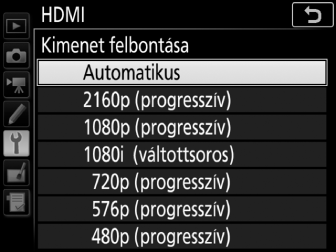
Külső eszköz rögzítésvezérlése
A külső eszköz rögzítésvezérlésének bekapcsolása lehetővé teszi, hogy a fényképezőgép vezérlőgombjai indítsák el és állítsák le a felvételt, amikor a fényképezőgép HDMI kapcsolaton keresztül az Atomos nyílt protokollt (Atomos SHOGUN, NINJA és SUMO sorozatú monitoros felvevőkészülék) támogató, külső gyártótól származó felvevőkészülékhez csatlakozik. Ilyenkor egy ikon jelenik meg a fényképezőgép monitorán: videó élő nézetben A, videofelvétel rögzítése alatt pedig B (3840 × 2160 vagy 1920 × 1080 lassított képméret-beállítás esetén azonban a fényképezőgép vezérlőgombjai nem használhatók videó rögzítésére; ez esetben használja a felvevőkészülék vezérlőgombjait). Felvétel közben ellenőrizze a felvevőkészüléken és annak kijelzőjén, hogy a videofelvételt menti-e a készülék. A felvevőkészülék típusától függően szükség lehet a készülék beállításainak módosítására; bővebb tájékoztatást a felvevőkészülékhez mellékelt használati útmutatóban talál.
Speciális
Visszajátszás televízión
A hosszabb ideig tartó visszajátszáshoz (külön beszerezhető) hálózati tápegység és tápcsatlakozó használata ajánlott. Ha a televízió képernyőjén nem látható a fényképek széle, válassza a HDMI > Speciális > Kimeneti kijelző mérete menüpont 95% beállítását (0 Speciális).
Diavetítések
A visszajátszás menü Diavetítés lehetőségét használhatja automatizált visszajátszásra (0 Diavetítés).
Két monitor
A Két monitor menüpontban megadott beállítástól függetlenül a képek nem jelennek meg a fényképezőgép monitorán, ha a fényképezés menü Néma élő nézet fényképezés elemében a Be (2. mód) lehetőséget választotta (0 Néma élő nézet fényképezés).
Más gyártótól származó felvevőkészülékek használata
Más gyártótól származó felvevő használata esetén az alábbi beállítások használata javasolt:
- HDMI > Speciális > Kimeneti kijelző mérete: 100%
- HDMI > Speciális > Kijelzés élő nézetben: Ki
